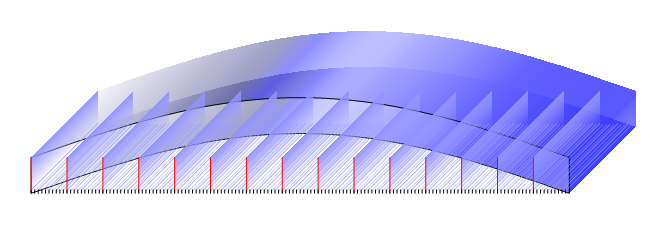Deux méthodes différentes pour dessiner une règle graduée :

- Soit à partir du menu
Placer
- Soit à partir du menu
Extension
- Ces deux dialogues différents s'afficheront avec des options particulières à chacun d'eux pour positionner une règle graduée.
Dans les deux cas une position de départ de l'origine du positionnement de la règle qui peut être située à partir du «viseur».
Pour l'utiliser cliquait et maintenait le bouton gauche de la souris sur le viseur puis placer le curseur de la souris sur la position voulue du document.
Ou bien ajuster ces coordonnées dans les contrôles d'édition horizontaux ou verticaux avec les marines spin boutons (une de mes inventions).
Cette règle peut selon les options sélectionnées afficher des centimètres ou des millimètres et vous pouvez aussi choisir les couleurs de chacune des graduations.
Ce qui permet par exemple de sélectionner ces graduations selon leurs couleurs qui sont ainsi différenciées
et sélectionnables avec la fonction sélectionner selon du menu édition indépendament.
La longeur ainsi que la hauteur de cette règle est ajustable précisément et son orientation selon deux facteurs,
soit dans le premier cas avec un contrôle d'édition ou bien pour les plus agiles
avec une aiguille qui se déplace à la souris et qui indique une position en degré.
Selon sa position, la règlette s'affiche avec la même orientation en temps réél de façon à positionner sa direction sur votre document de dessin.
Les millimètres sont optionels ils s'affichent quand vous sélectionnait cette option avec une case à cocher.
Chacun de ces tracés peut être colorié individuellement avec des touches de couleurs particulières.
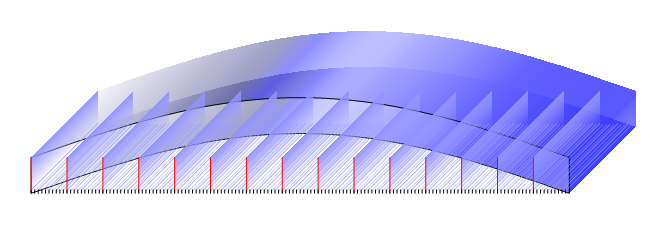
© BeeLog